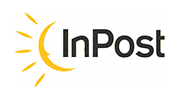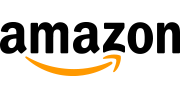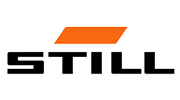- Accueil
- Technologie
- Collecteurs de données – toutes les informations en bref [2024]
Collecteurs de données – toutes les informations en bref [2024]
Les collecteurs de données constituent un moyen plus rapide, plus facile et plus précis de collecter des données que la saisie manuelle. En outre, les collecteurs de données peuvent être utilisés pour effectuer une série d’autres activités, notamment l’inventaire, le suivi de la production, la gestion des entrepôts, la gestion des employés et la gestion des commandes.
Les statistiques sur l’utilisation des collecteurs de données montrent que leur popularité ne cesse de croître dans de nombreux secteurs. En 2018, plus de 80 % des entreprises ont utilisé des collecteurs de données dans les grandes entreprises, et plus de 60 % dans les entreprises de taille moyenne.
D’ici 2020, on prévoit une utilisation accrue des collecteurs de données dans des domaines tels que le commerce de détail, l’entreposage, l’industrie alimentaire, le transport et la logistique, la gestion des stocks et l’industrie manufacturière.
Les rapports sur les collecteurs de données indiquent que ces machines sont fiables et sûres et qu’elles présentent de nombreux avantages, tels qu’un temps de traitement plus court, des performances plus élevées, une meilleure sécurité et des coûts moindres par rapport à d’autres méthodes de collecte de données.
Fonctions du collecteur de données
Les collecteurs de données sont utilisés pour automatiser le processus de lecture des informations contenues dans les codes. Ces dispositifs se composent d’un lecteur qui scanne les codes et d’un logiciel qui interprète et traite les informations du code. Ce processus permet de lire rapidement et avec précision les informations contenues dans les codes.

Le collecteur dispose d’un menu en anglais. Vous trouverez ci-dessous une description des différentes fonctions ainsi que de brèves instructions pour leur utilisation. Dans les paragraphes suivants, vous trouverez des informations sur les caractéristiques les plus importantes du collecteur de données.
Envoi sans fil
Cette option permet d’envoyer des codes directement à l’ordinateur. Si vous connectez une station d’accueil à l’ordinateur et que vous sélectionnez cette option, les codes seront envoyés immédiatement à l’ordinateur après avoir été scannés. Le principe de fonctionnement est identique à celui d’un lecteur de code sans fil classique, sauf que dans le cas du collecteur, nous avons un aperçu du code-barres scanné.
Capture de codes-barres
Dans le menu principal, sélectionnez l’option n° 2,“Barcode Capture“, puis la première option en partant du haut, à savoir“Scan Barcode”. Après avoir appuyé sur le bouton jaune, le laser s’affiche et les codes peuvent être scannés. L’écran affiche le dernier code scanné. Le nombre de codes scannés et le type de code sont indiqués en dessous. La touche F1 permet d’accéder à la fonction de saisie manuelle des codes à partir du clavier. La touche F2 permet d’entrer dans la liste des codes scannés et de voir ce qui a été scanné. La touche F3 permet d’effacer le dernier code scanné. Après avoir accédé à la liste des codes (touche F2), il est possible d’effacer le code sélectionné. Appuyez sur la touche F3, introduisez le numéro de séquence du code que vous souhaitez effacer et confirmez avec la touche OK (premier en partant du haut à gauche).
Les codes scannés peuvent être enregistrés et exportés vers l’ordinateur sous forme de fichier texte de deux manières différentes. Pour enregistrer les codes, revenez au menu où vous avez sélectionné “Scan Barcode” à l’aide de la touche ESC (en bas à gauche). Dans ce menu, nous sélectionnons 4, “Exporter vers un fichier”. Après avoir sélectionné cette option, le collecteur vous informe que les données ont été sauvegardées. Après avoir enregistré les codes dans un fichier texte, vous devez ouvrir le fichier texte sur l’ordinateur auquel la station du collecteur est connectée. Après l’avoir ouvert, dans le menu“Barcode Capture“, sélectionnez l’option“Wireless send“. Après avoir sélectionné cette option, tous les codes précédemment enregistrés seront envoyés dans le fichier ouvert.
La deuxième option pour le transfert de données : Après avoir effectué l’opération“Exporter vers un fichier” à l’aide d’une touche quelconque, revenez au menu précédent. Pour transférer les données vers l’ordinateur, revenez au menu principal et sélectionnez l’option 4,“Système“. Sélectionnez ensuite l’option 1, UDisk, appuyez sur la touche 2, entrez le mot de passe composé des chiffres 13579 et confirmez avec la touche OK. Le collecteur affiche un message indiquant que vous devez connecter le câble USB. Après l’avoir connecté à l’ordinateur, le collecteur s’affiche comme un lecteur externe sur l’ordinateur et sur ce lecteur se trouve un fichier texte contenant les codes scannés. Lorsque vous avez terminé, appuyez sur la touche ESC.
Inventaire direct
Dans le menu principal, nous sélectionnons l’option 3,“Inventaire direct“. En termes de paramètres et de fonctionnalités, tout est analogue à l’application “Capture de codes-barresLa différence est qu’après avoir saisi l’option ” La différence est qu’après avoir saisi l’option “Inventaire“et après avoir scanné le code, nous pouvons entrer sa quantité. Pour ce faire, il faut saisir un nombre au clavier après avoir scanné le code et le confirmer avec l’option “Couverture“(bouton OK). L’exportation des données est également analogue, sauf que nous obtenons ici une liste de codes scannés les uns à la suite des autres et, après chaque code, après la virgule, un nombre indiquant la quantité du produit.
Programmation par préfixes et suffixes
Nos collecteurs de données ont des capacités de programmation avancées. Vous pouvez leur attribuer n’importe quel préfixe et suffixe. Voici un exemple de programmation d’un double entera comme suffixe :
Dans le menu“Barcode Capture” ou“Direct Inventory“, sélectionnez l’option 6′“Setting“, puis 4,“Set export format“. La séquence B.13.10 apparaît à l’écran, où B signifie code à barres, 13.10 est le caractère ENTER inséré après le code encodé à l’aide de la table des codes ASCII. Pour obtenir le double-Enter, vous devez entrer la séquence suivante B.13.10.13.10 et confirmer avec la touche ok. A ce stade, une fois le transfert de données effectué, les codes scannés s’affichent sur l’ordinateur avec la double entrée.
NOTE: Malgré la programmation du double Enter sur le collecteur, les codes scannés apparaîtront de la même manière qu’avant la programmation. La double entrée programmée ne sera visible sur l’ordinateur qu’après le transfert des données.
Saviez-vous que...
- Les collecteurs de données codées sont utilisés dans une grande variété d'industries, telles que la logistique, la fabrication, le commerce de détail et les services.
- Les collecteurs de données de codes permettent une lecture rapide et précise des codes à barres, des codes 2D, des codes RFID et des codes à barres.
- Ils sont largement utilisés dans les entrepôts, les magasins, les restaurants, les hôpitaux et bien d'autres endroits.
- Les collecteurs de données de codes peuvent scanner les codes à barres sous différents angles, tels que l 'horizontale, la verticale ou un angle de 45 degrés.
- Les collecteurs de données de codes peuvent également stocker les codes qui ont été lus précédemment.
- Les collecteurs de données de codes sont souvent équipés de fonctions telles que des alertes sonores, lumineuses ou vibratoires pour avertir l'utilisateur de la détection d'un code.
- Il existe de nombreuses variétés de collecteurs de données de codes, notamment à semi-conducteurs, à laser, CMOS, industriels et portables.
Comment faire l'inventaire à l'aide d'un collecteur de données ?
Les collecteurs de données permettent d’inventorier rapidement et précisément un entrepôt. Ils permettent d’éviter les erreurs de saisie manuelle des données et de réduire le temps nécessaire à l’inventaire. Avant de dresser un inventaire, la première étape consiste à scanner tous les produits de l’entrepôt et à enregistrer ces données dans la base de données. Vous pouvez ensuite comparer ces données avec d’autres sources pour déterminer si tous les produits et toutes les quantités sont en stock. Vous pouvez également utiliser des collecteurs de données à code-barres pour créer automatiquement des rapports indiquant quels produits sont en stock, combien il y en a et quelles pertes ont eu lieu.
Spécifications de nos collecteurs de données
Le collecteur de données est un dispositif qui peut être utilisé avec succès lors de l’inventaire. Avec une mémoire intégrée pouvant contenir jusqu’à 50 000 codes de type EAN-13, et l’imprimante 2D
HD-PS8B 2D
vous permet de lire et d’écrire des codes à barres ainsi que des codes multi-maires tels que le code QR. Le processus d’inventaire lui-même est simple et intuitif, il est décrit et illustré ci-dessous.
Comment passer en mode inventaire
Pour commencer, sélectionnez l’option n° 3,“Inventaire direct“, dans le menu principal. Ensuite, nous sélectionnons l’option“Inventaire” et nous pouvons commencer à scanner. Après avoir scanné le code, nous pouvons saisir le nombre de codes et confirmer le nombre saisi avec l’option“Couverture” (bouton OK). Une fois l’analyse terminée, nous pouvons transférer les données vers l’ordinateur de deux manières :
- Sur l’ordinateur auquel la station du collecteur est connectée, ouvrez un fichier texte. Après l’avoir ouvert, dans le menu“Inventaire direct“, sélectionnez l’option“Envoi sans fil“. Après avoir sélectionné cette option, tous les codes précédemment enregistrés seront envoyés au fichier ouvert.
- Les données sauvegardées peuvent être immédiatement obtenues sous forme de texte. Pour ce faire, sélectionnez “Exporter vers un fichier” dans le menu “Menu “Inventaire direct“. Après avoir sélectionné cette option, le collecteur vous informe que les données ont été sauvegardées. En appuyant sur n’importe quelle touche, vous revenez au menu précédent. Pour transférer les données vers l’ordinateur, revenez au menu principal et sélectionnez l’option 4, “Système“. Sélectionnez ensuite l’option 1, UDisk, appuyez sur la touche 2, entrez le mot de passe composé des chiffres 13579 et confirmez avec la touche OK. Le collecteur affiche un message indiquant que le câble USB reliant le collecteur à l’ordinateur doit être connecté. Le câble doit être branché dans la prise située sur le trône gauche au bas du collecteur. Après l’avoir connecté à l’ordinateur, le collecteur s’affiche comme un lecteur externe et un fichier texte contenant les codes scannés est enregistré sur ce lecteur. Lorsque vous avez terminé, appuyez sur la touche ESC.
Les données exportées sont une liste de codes scannés les uns à la suite des autres. Derrière chaque code, après la virgule, se trouve un nombre indiquant le nombre de codes saisis.
Comment puis-je introduire ma propre base de données dans le collecteur ?
Les collecteurs de données du HDWR nous permettent d’entrer des données avec nos propres produits/matériaux dans l’appareil. Cela nous permet de consulter les informations relatives aux produits sur le collecteur et de dresser facilement l’inventaire.
Quelles sont les informations que nous pouvons saisir ?
- code produit
- Code EAN-13
- nom du produit
- quantité en stock
- prix d’achat
- prix de vente
- et de nombreux autres paramètres
Grâce à cela, après avoir scanné le code d’un échantillon de produit sur le collecteur, nous obtenons toutes les informations nécessaires.
Pour télécharger le fichier de la base de données vers le collecteur, sélectionnez l’option UDisk dans le menu principal, appuyez sur la touche 2, entrez le mot de passe, qui se compose des chiffres 13579 et confirmez avec la touche OK. Le collecteur affiche un message indiquant que le câble USB doit être connecté. Après l’avoir connecté à l’ordinateur, le collecteur s’affiche comme un lecteur externe et le fichier de la base de données doit être téléchargé sur ce lecteur. Lorsque vous avez terminé, appuyez sur la touche ESC.
Comparaison entre un collecteur de données et un terminal mobile
Les terminaux et les collecteurs de données sont utilisés pour effectuer des opérations similaires. Cependant, leur conception, leur mode d’utilisation et leur logiciel intégré sont différents. Dans l’article suivant, vous trouverez des informations sur les similitudes et les différences qui caractérisent ces deux appareils.
Similitudes entre le collecteur de données et le terminal mobile
Quel que soit le type d’appareil et le modèle choisi, la caractéristique commune aux deux appareils est le lecteur de code intégré. Par défaut, chaque terminal et collecteur est équipé d’un lecteur laser pour la lecture des codes à barres. En option, l’appareil peut être équipé d’un lecteur de codes multidimensionnels tels que QR, Aztec, Data Matrix, etc.
Une autre caractéristique commune est l’utilisation des deux appareils : il s’agit principalement du travail en entrepôt, en particulier lors de l’inventaire. Cela s’applique principalement au collecteur de données. Le terminal peut également être utilisé aux fins susmentionnées, mais il offre bien plus de fonctionnalités supplémentaires.
La structure des deux dispositifs est similaire. Chaque appareil est doté d’un écran, d’un clavier alphanumérique ou à l’écran (ou les deux à la fois), d’un lecteur de codes intégré et d’une batterie ou d’une pile rechargeable permettant un fonctionnement sans fil.
Différences entre le collecteur de données et le terminal mobile
Ce qui distingue un terminal d’un collecteur, c’est avant tout le système d’exploitation. Dans le cas des terminaux, le système le plus courant est Android, plus rarement Windows Mobile. Les collecteurs de données sont généralement dotés d’un logiciel dédié par le fabricant du matériel, dans lequel il n’y a aucune possibilité de modification, contrairement à Android ou Windows (téléchargement d’applications supplémentaires, etc.).
Le terminal a donc nettement plus de fonctions. Tout d’abord, vous pouvez y installer, par exemple, une application mobile d’un programme d’entrepôt (nous recommandons le programme Weaver WMS). Ainsi, avec un seul appareil, nous pouvons travailler directement sur le programme installé sur l’ordinateur de bureau.
En outre, certains modèles sont dotés d’un emplacement pour une carte SIM, de sorte qu’ils peuvent également servir de téléphone.
Dans le cas des collecteurs, l’éventail des fonctionnalités n’est pas beaucoup plus réduit. Tout d’abord, les collectionneurs ont des écrans plus petits. Leur tâche principale est de pouvoir effectuer un inventaire sur la base suivante : scanner un code, entrer la quantité d’un produit donné, scanner un autre code, et ainsi de suite. Nous envoyons le fichier ainsi créé à l’ordinateur sur lequel nous avons installé un programme d’entrepôt. Le collecteur peut également envoyer des données directement à l’ordinateur, ce qui permet de l’utiliser comme un lecteur sans fil.
Résumé
Les collecteurs de codes-barres sont l’un des éléments les plus importants de la technologie d’automatisation pour de nombreuses entreprises et organisations. Les collecteurs de codes-barres sont utilisés dans de nombreuses industries et servent à scanner les produits afin de faciliter le processus de vente et de facturation. Les collecteurs de codes-barres sont disponibles dans une variété de tailles, y compris de bureau, portables et sans fil. Chacune d’entre elles présente ses propres avantages, ce qui permet de les adapter à des applications spécifiques. Les collecteurs de codes-barres sont largement utilisés dans le commerce de détail, les soins de santé, le transport et la logistique, la restauration, l’industrie et bien d’autres secteurs.
Related Posts
À l’ère de la numérisation croissante et de l’importance accrue accordée à la sécurité des données personnelles et professionnelles, les…
Dans le domaine des lecteurs de codes-barres, il existe une grande variété d’appareils répondant à différents besoins de lecture. Pour…
Selon un rapport de 2020, les entreprises qui ont mis en place un système de génération de codes-barres ont enregistré…
Le travail de bureau est devenu une partie intégrante de la vie de beaucoup d’entre nous. Cependant, de longues heures…
![Sécurité et contrôle de haut niveau – Systèmes de contrôle d’accès [2024]](https://hdwrglobal.b-cdn.net/wp-content/uploads/2024/05/transparent-thegem-product-justified-landscape-s.png)